iVMS-4500 là phần mềm do hãng Hikvision phát hành dùng để xem camera trên điện thoại (IOS, Android). Ứng dụng này giúp người dùng quan sát camera dễ dàng, xem live, lưu trữ hình ảnh và video. Tuy nhiên nếu người dùng muốn tải và cài đặt iVMS-4500 cho máy tính PC thì bài viết dưới đây Khôi Ngô Security sẽ hướng dẫn từng bước để người dùng có thể cài iVMS-4500 lên hệ điều hành Windows.
Bài liên quan:
Download Blue Stack để cài phần mềm iVMS-4500 cho máy tính PC
Chú ý: iVMS-4500 bản chất là phần mềm xem camera Hikvision cho điện thoại, nhưng vì có rất nhiều bạn cần download sử dụng iVMS-4500 PC trên máy tính (để đảm bảo trải nghiệm quen thuộc, giao diện sử dụng iVMS-4500 PC giống y chang như trên điện thoại) nên trên máy tính PC chúng ta phải cài thêm 1 phần mềm giả lập Android có tên gọi Blue Stack.
Quy trình cài iVMS-4500 PC vào máy tính như sau:
- (1) Tải và cài đặt phần mềm Blue Stack lên máy tính (trình giả lập Android trên máy tính).
- (2) Trong Blue Stack, cài đặt iVMS-4500 PC để xem camera trên máy tính.
Download Blue Stack:
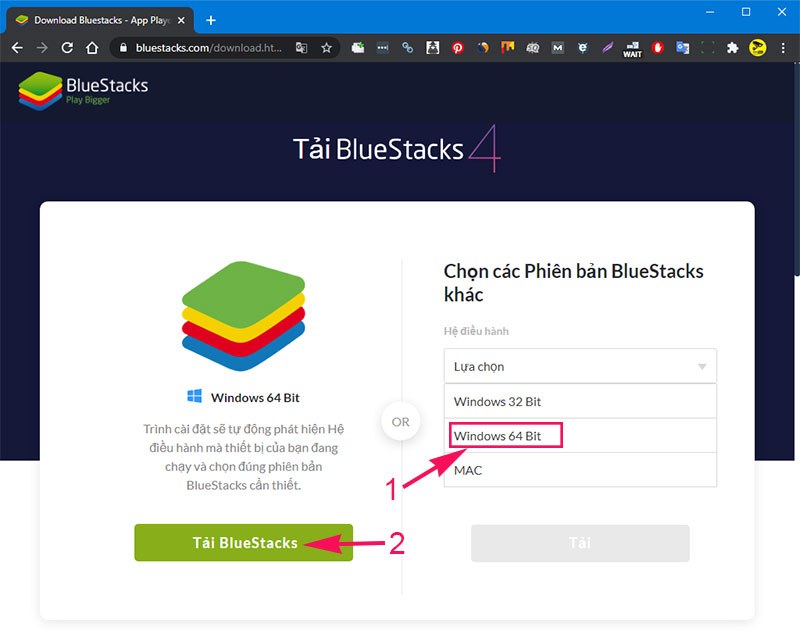
- Save file BlueStacks_Installer_4.exe về máy tính (làm tương tự trên MacOS):
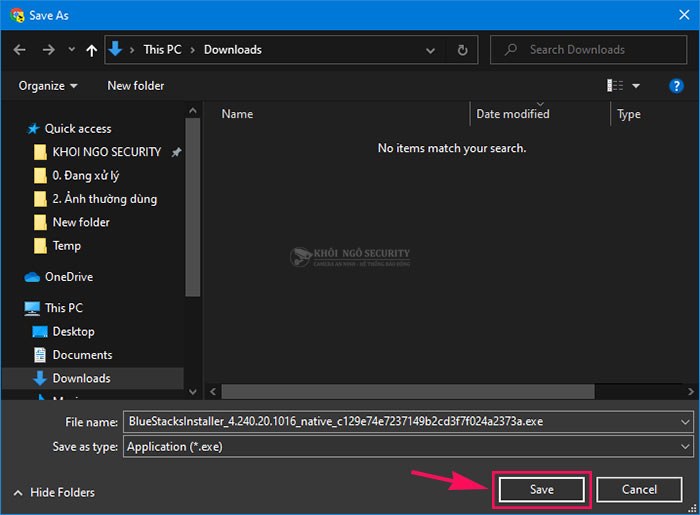
Hướng dẫn cài đặt Blue Stack:
- Mở file vừa tải về:
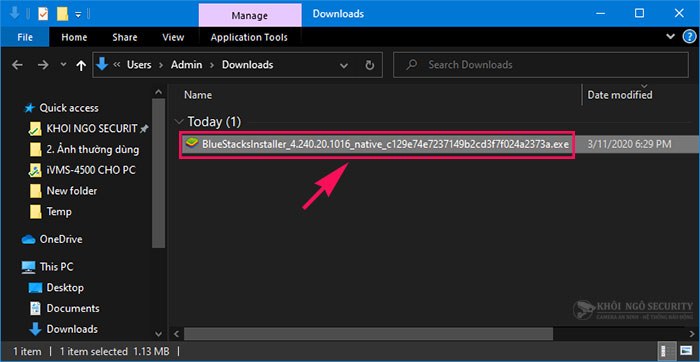
- Tiếp theo chọn “INSTALL NOW” như hình dưới:
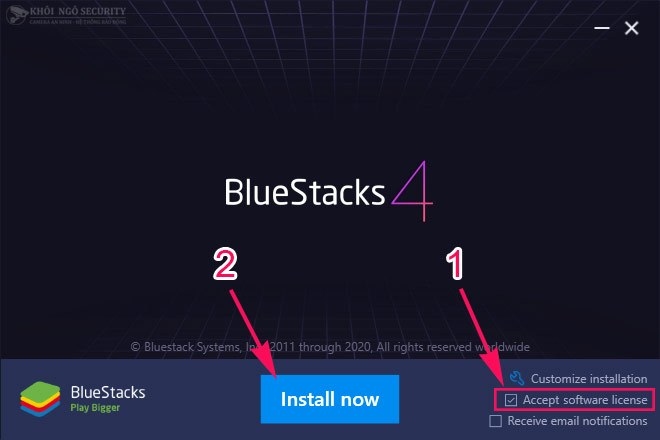
- Chúng ta có thể tuỳ chỉnh thư mục cài đặt bằng cách vào mục “Customize Installation” (có thể bỏ qua bước này):
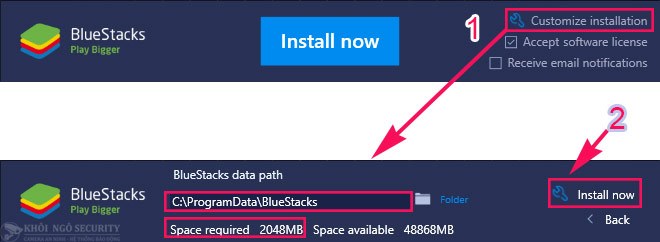
- Phần mềm BlueStacks4 sẽ bắt đầu download về máy tính PC trong vài phút:
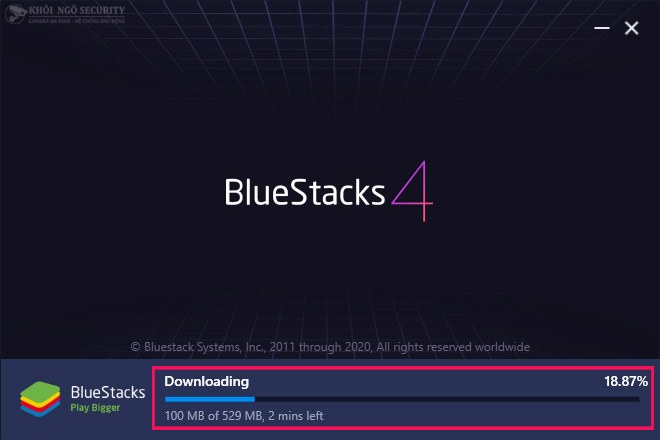
- Sau khi tải BlueStacks về, máy tính sẽ tự động giải nén và cài đặt BlueStacks để giả lập Android và cài đặt iVMS-4500 cho PC:
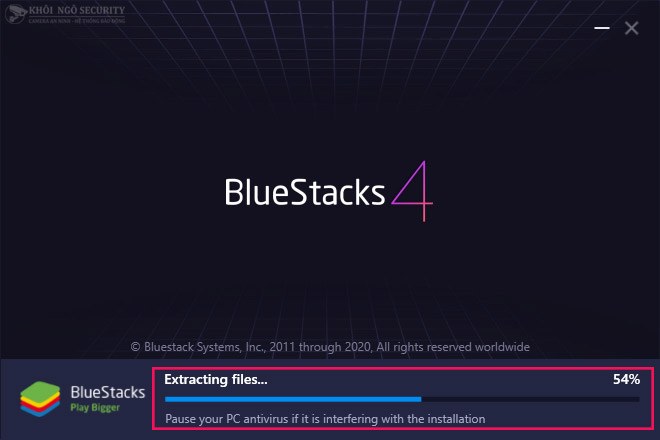
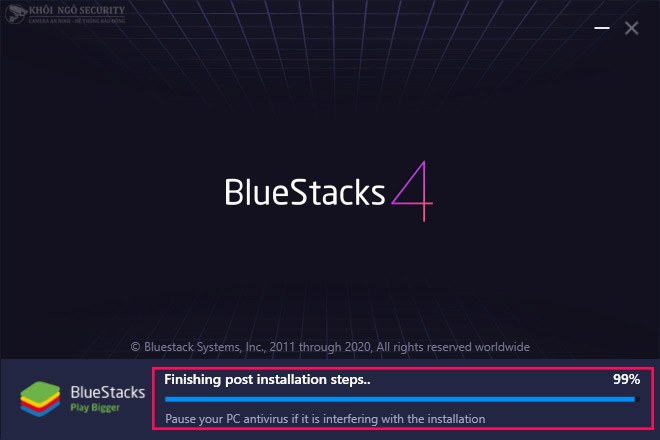
- Hoàn tất cài đặt, BlueStacks sẽ tự khởi động như hình sau:
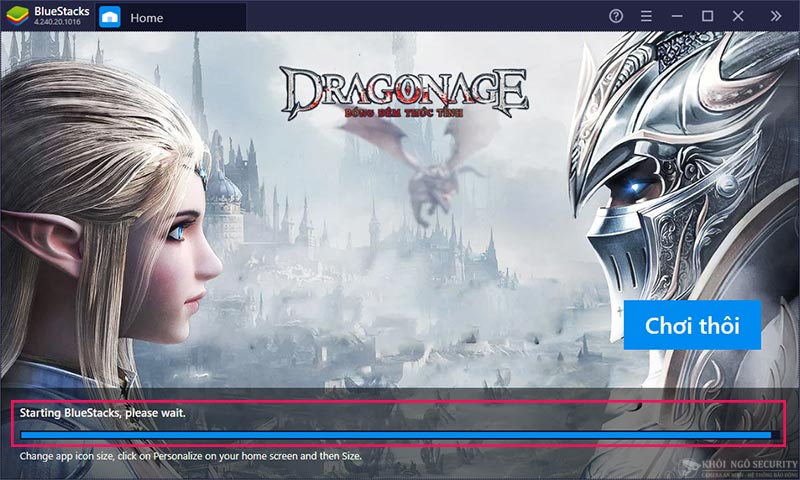
- Tại màn hình đầu tiên nếu gặp bảng thông báo ảo hoá như hình dưới thì bạn hãy click vào mục “CONTINUE ANYWAY” để tiếp tục:
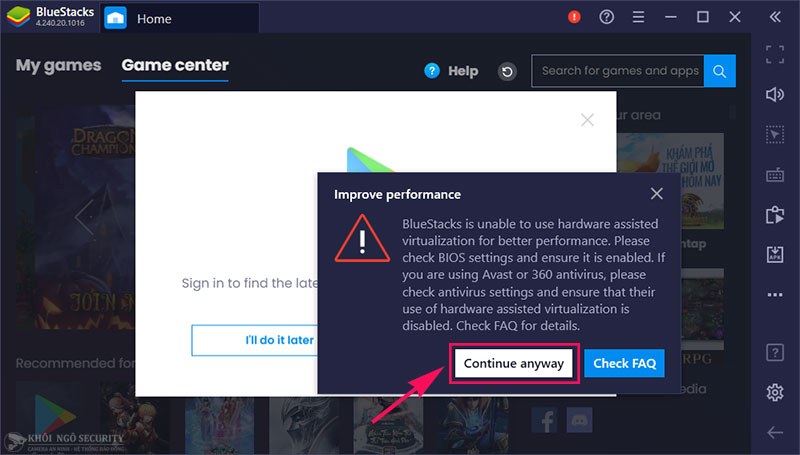
Tải iVMS-4500 cho PC trên máy tính (Windows 10, Mackbook)
1. Đăng nhập Google Play để tải iVMS-4500 cho máy tính:
- Mở biểu tượng BlueStacks trên màn hình desktop:
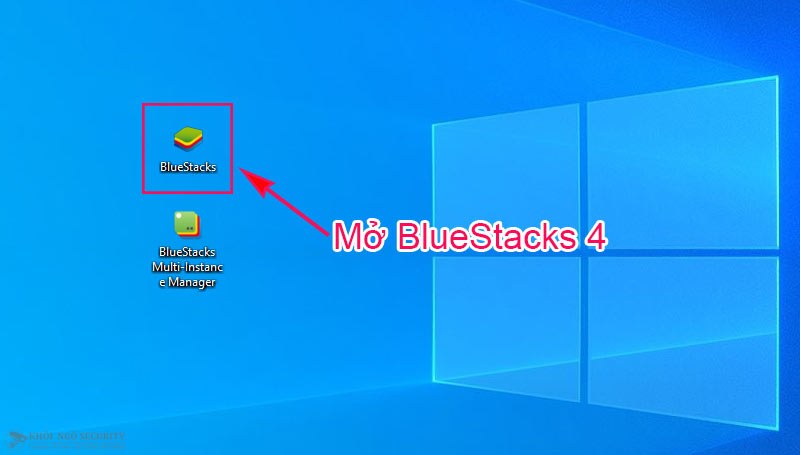
- Đăng nhập Google Play:
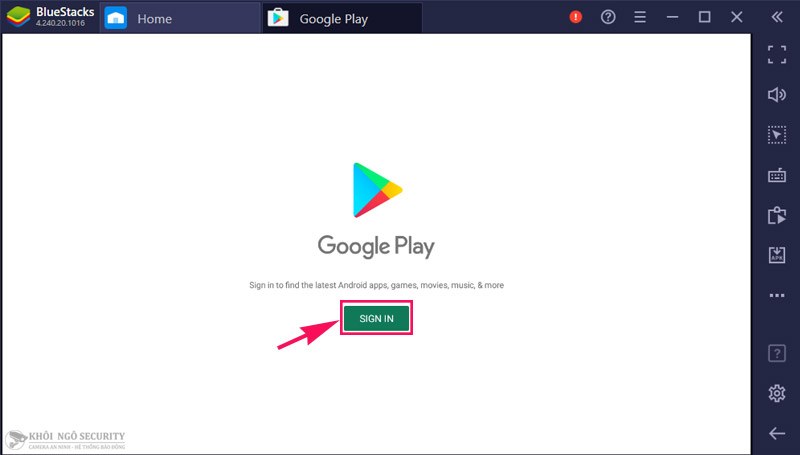
- Nhập tên tài khoản Google Account:
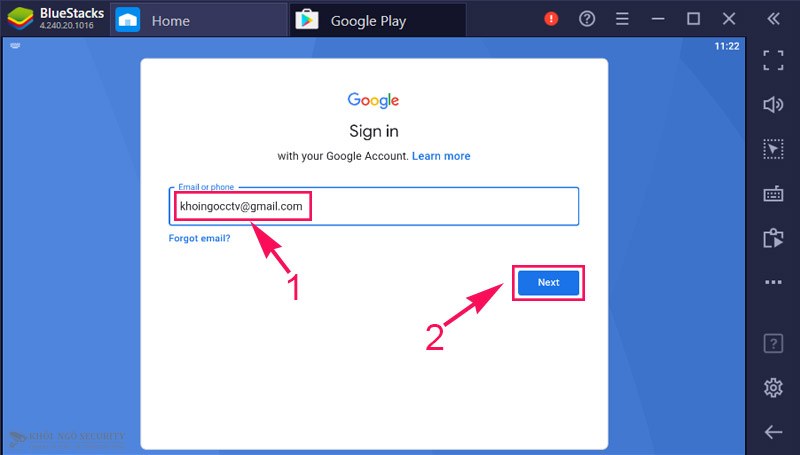
- Nhập password:
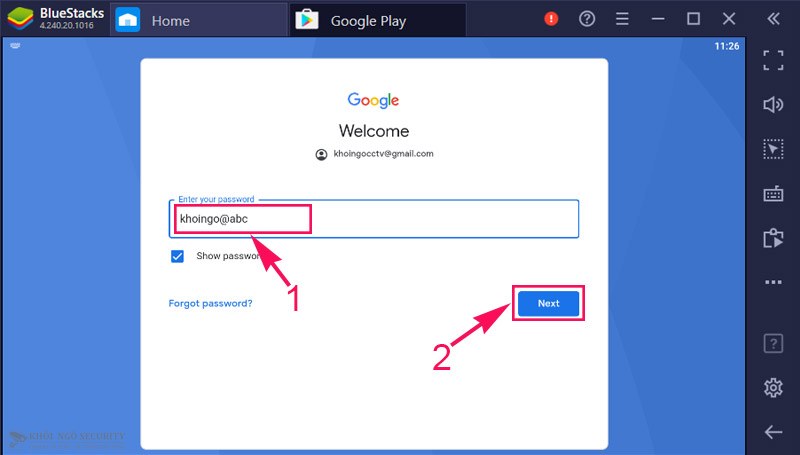
- Chấp nhận điều khoản:
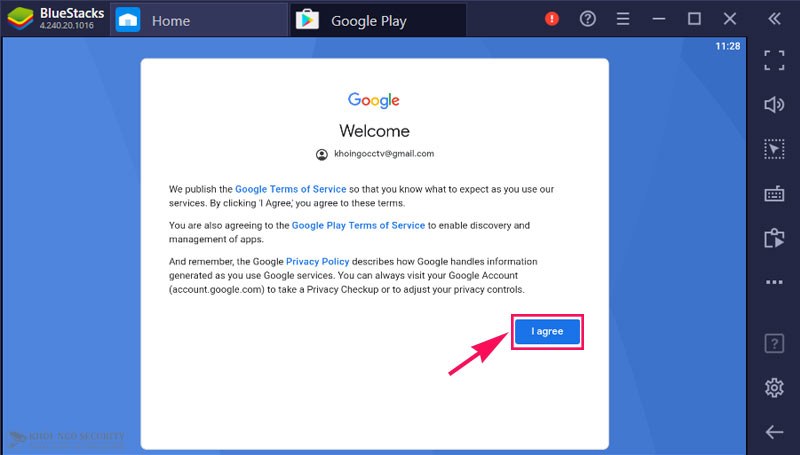
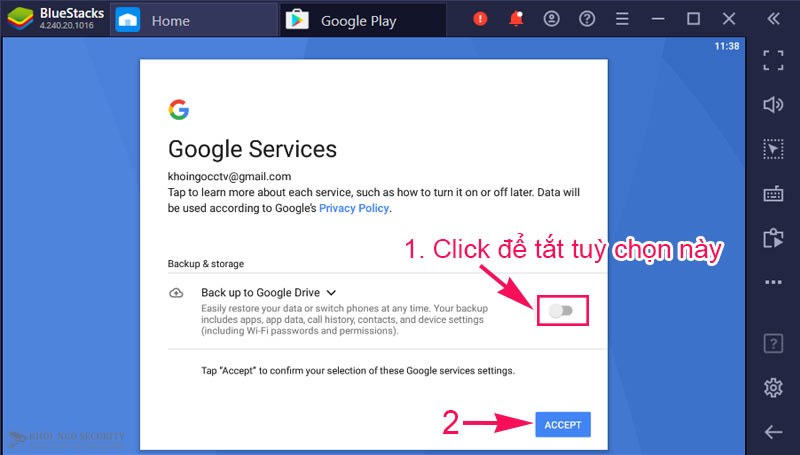
- Giao diện điều khiển BlueStacks với các tab chức năng như hình dưới đây:
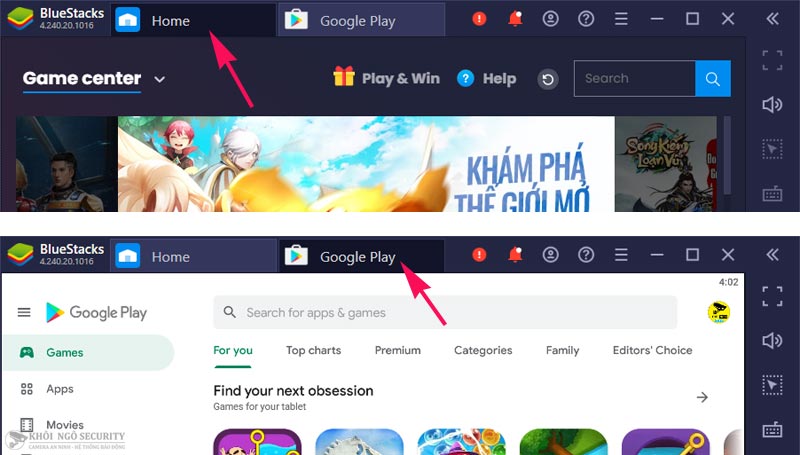
2. Tải phần mềm iVMS-4500 về máy tính (PC, Macbook):
- Click vào ô Search để tìm phần mềm “iVMS 4500” cho PC (làm tương tự hoặc trên MacOS):
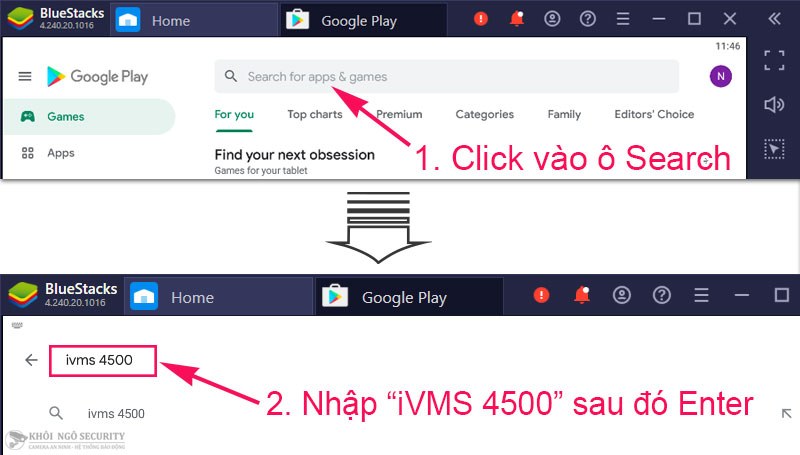
- Chọn download và cài đặt phần mềm iVMS-4500 về máy tính:
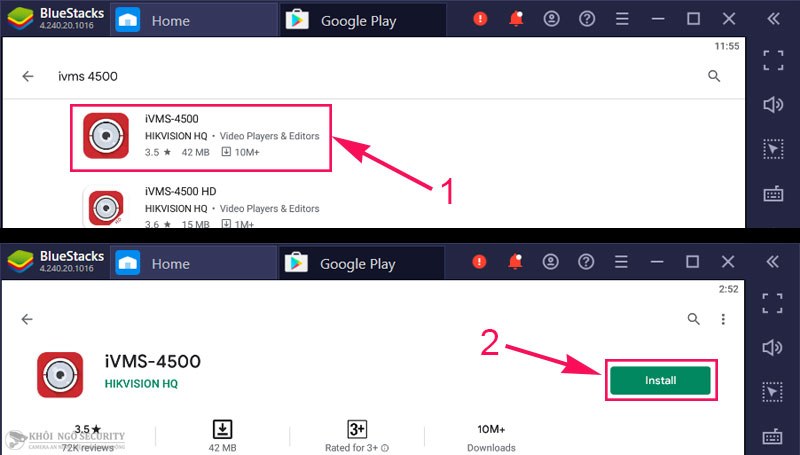
- Hoặc nếu đang ở tab Home thì chúng ta có thể Search phần mềm iVMS-4500 PC như sau:
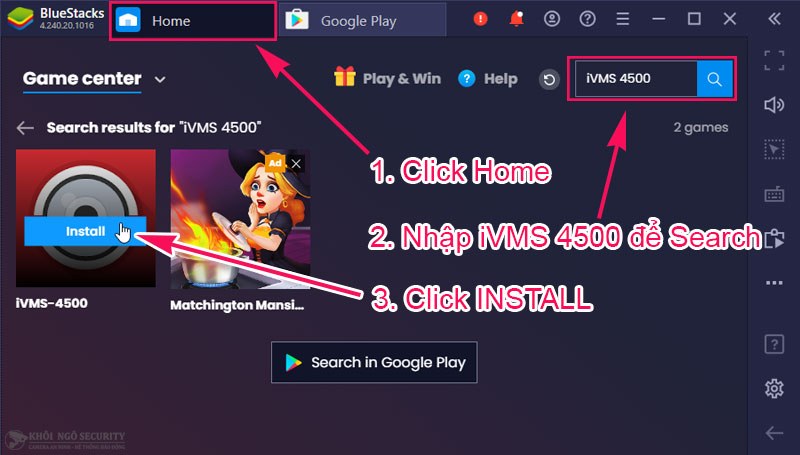
Xem camera trực tiếp (Live view) bằng phần mềm iVMS-4500 PC
Bước 1: Cấu hình cơ bản trên iVMS-4500 PC
- Mở phần mềm iVMS-4500 trên PC:
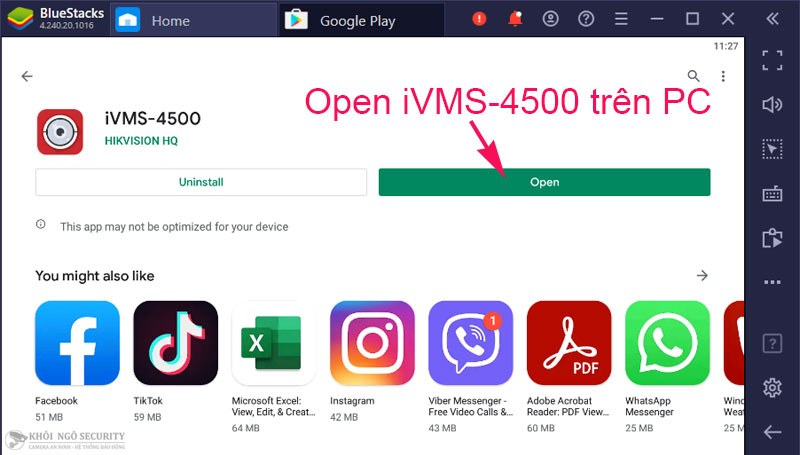
- Cấp quyền cho phép iVMS-4500 PC truy cập thư viện media:
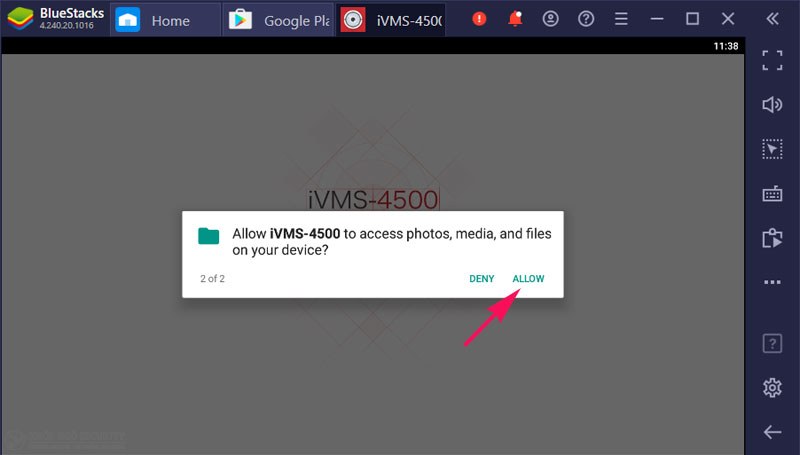
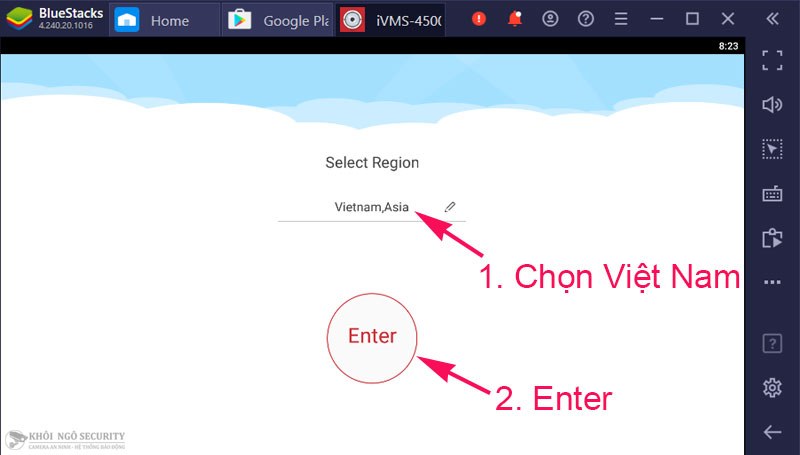
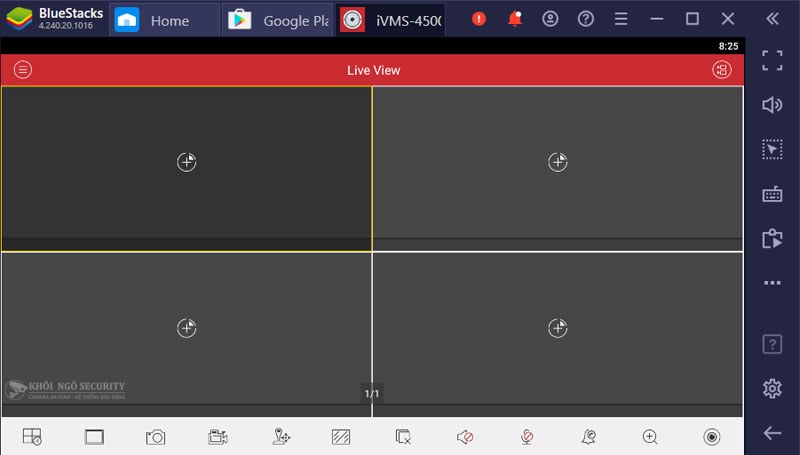
Bước 2: Thêm thiết bị mới vào phần mềm iVMS-4500 trên PC
Cách 1: Thêm thiết bị mới bằng tài khoản Hik-Connect:
Cập nhật tháng 12/2020 : lúc bấy giờ Hikvision đã số lượng giới hạn việc ĐK thông tin tài khoản Hik-connect như người dùng đã có thông tin tài khoản vẫn sử dụng thông thường nhé các bạn .
- Click vào menu và chọn mục “NOT LOGGED IN” để đăng nhập Hik-connect trên iVMS-4500 PC:
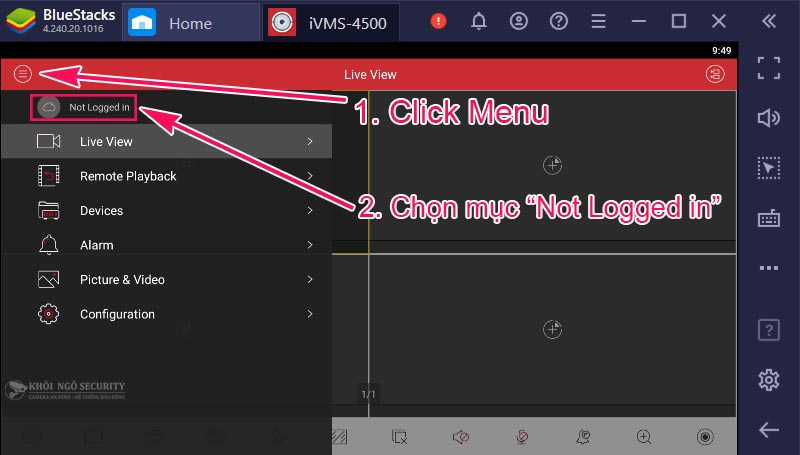
- Điền thông tin tài khoản Hik-Connect:
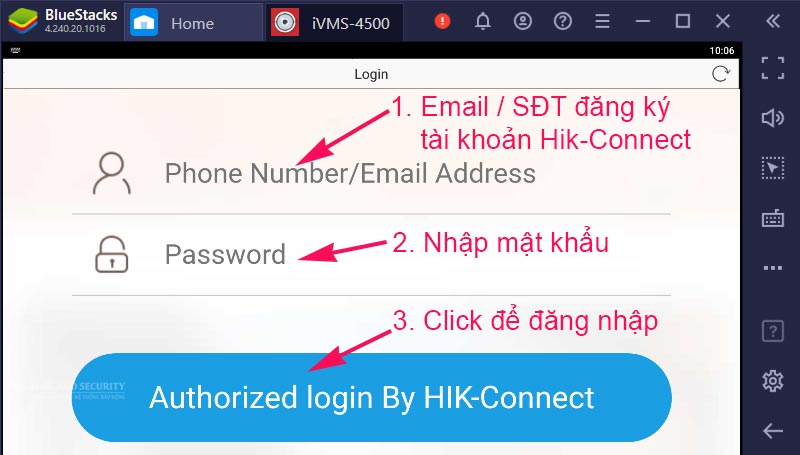
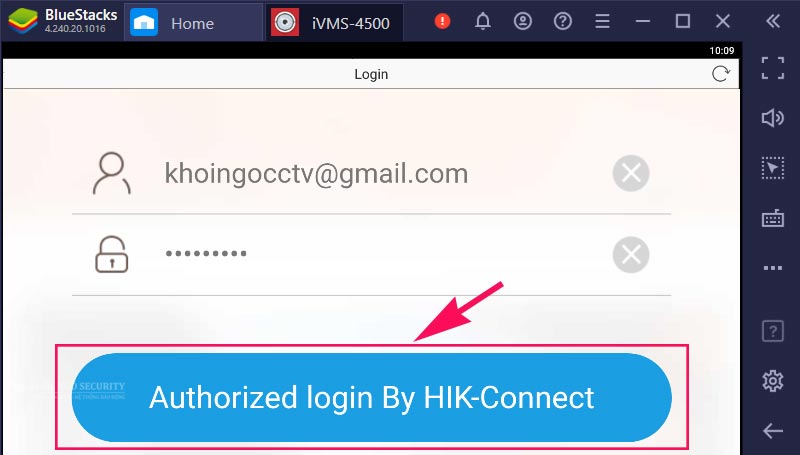
- Sau khi đăng nhập thành công, phần mềm iVMS-4500 PC sẽ tải lên tất cả thiết bị có trong tài khoản như hình bên dưới. Tiếp theo bạn chọn đúng đầu ghi hình cần xem camera:
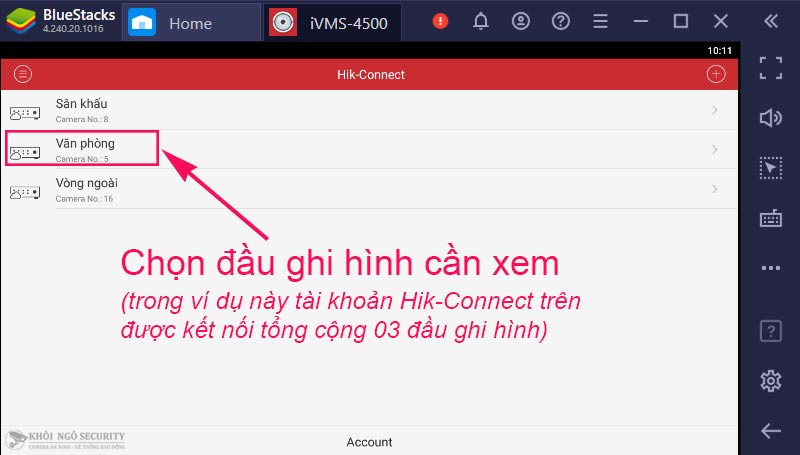
- Sau đó chọn “LIVE VIEW” để xem camera trực tiếp với iVMS-4500 trên máy tính:
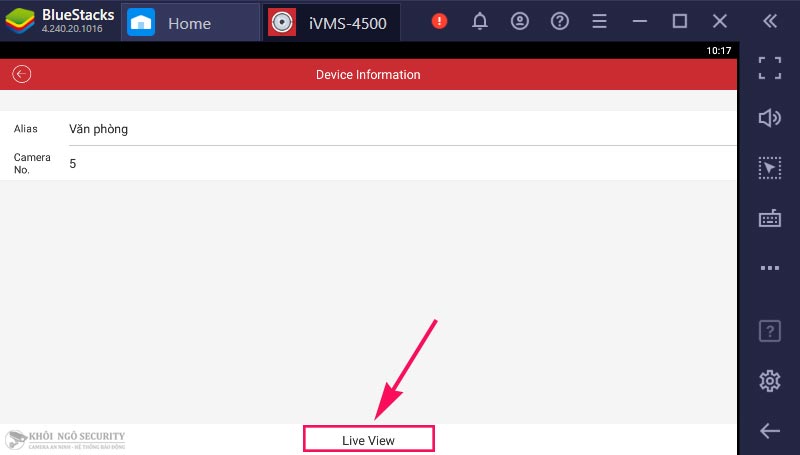
- Kết quả live view trên iVMS-4500 cho máy tính PC:
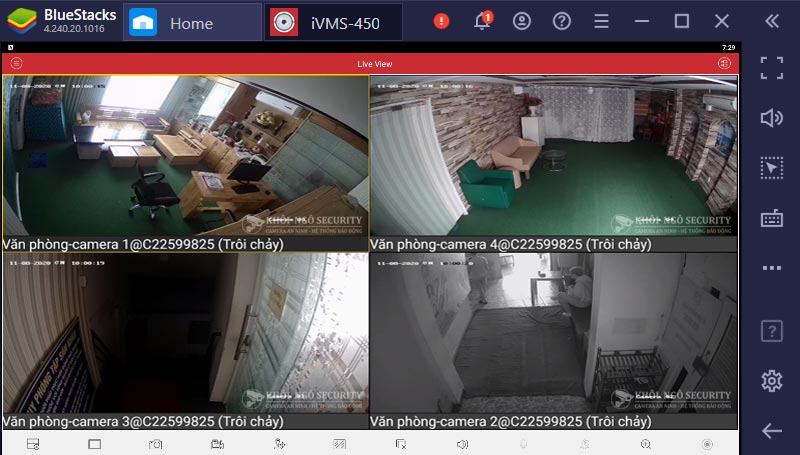
- Các nút control trong quá trình live view:
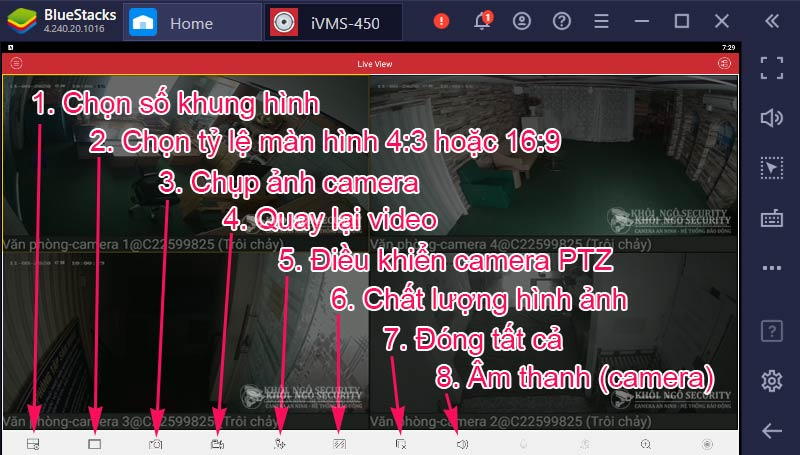
Cách 2: Thêm thiết bị mới bằng tên miền trên iVMS-4500 cho PC
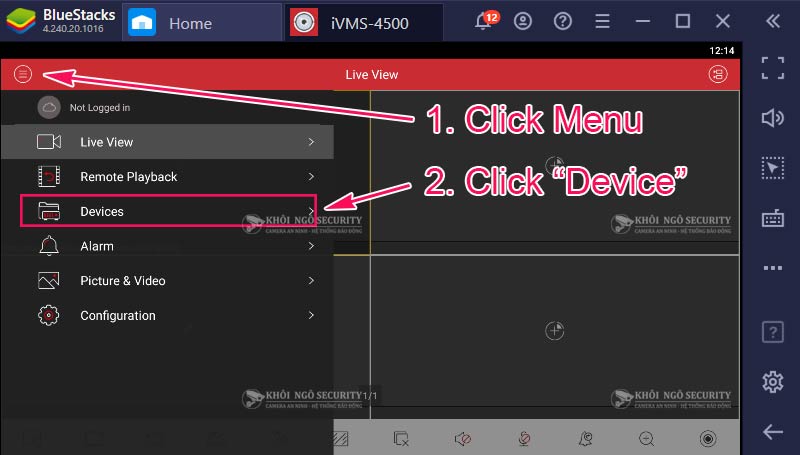

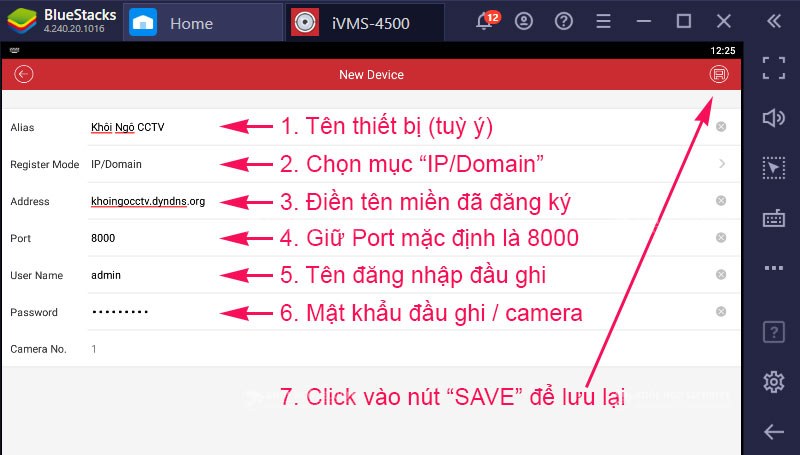
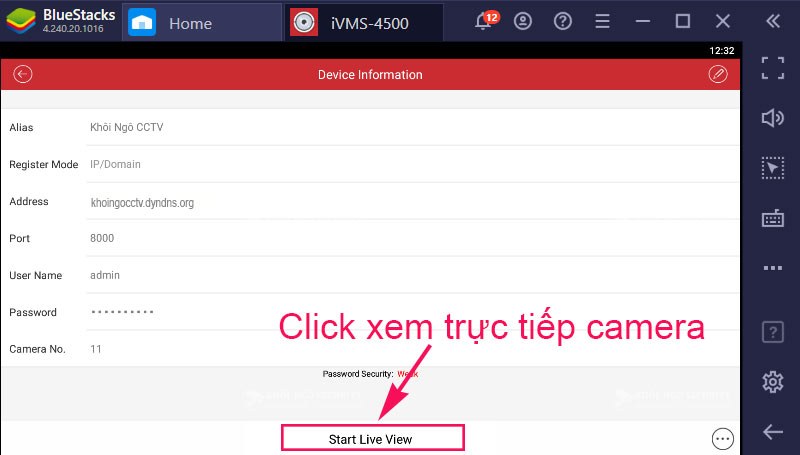
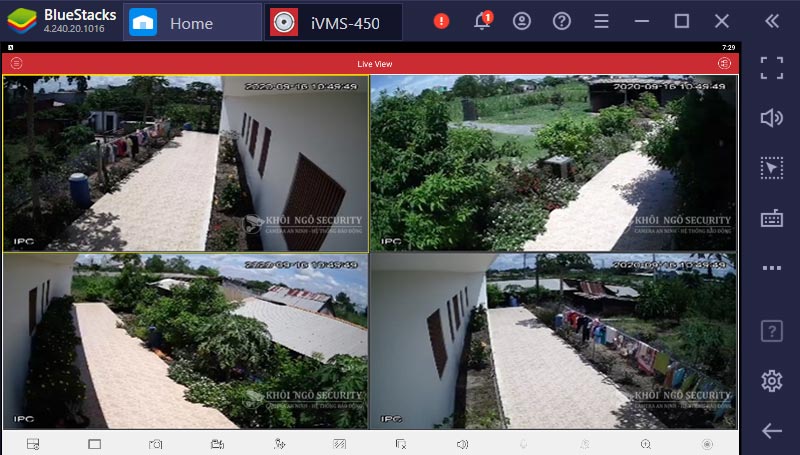
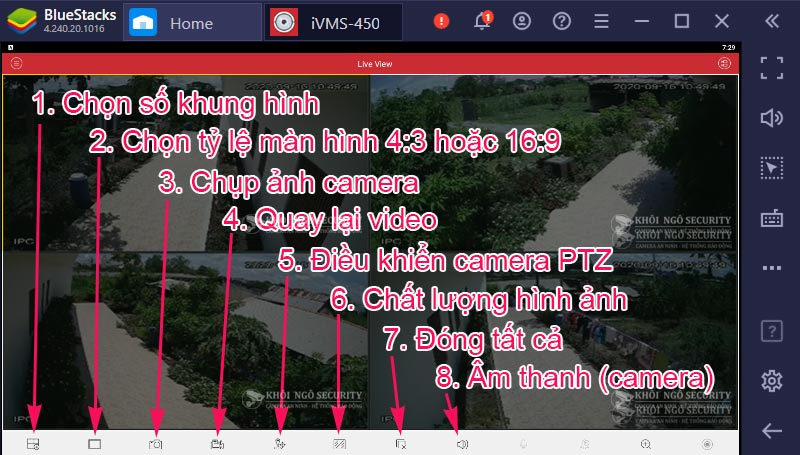
Cách 3: Thêm thiết bị Online
- Click dấu cộng “+” và chọn mục “ONLINE DEVICE”:
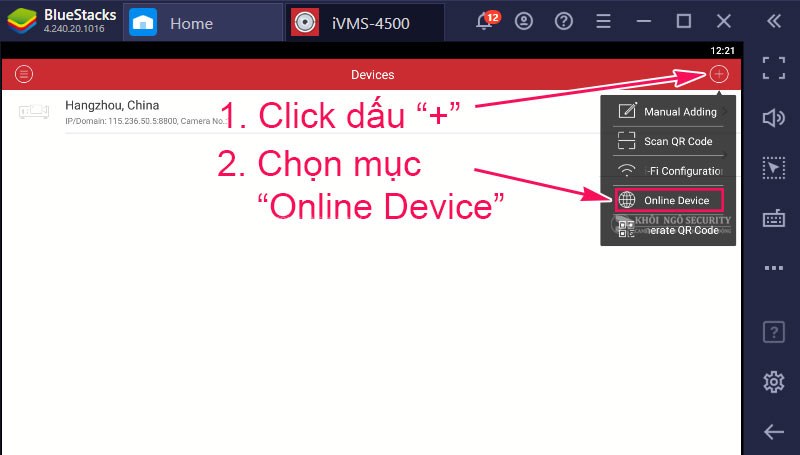
- Nhập thông số đăng nhập thiết bị:
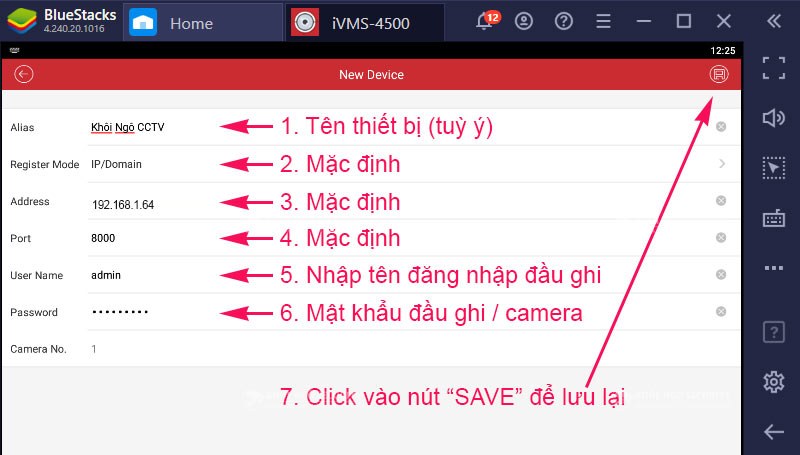
- Click “START LIVE VIEW”:
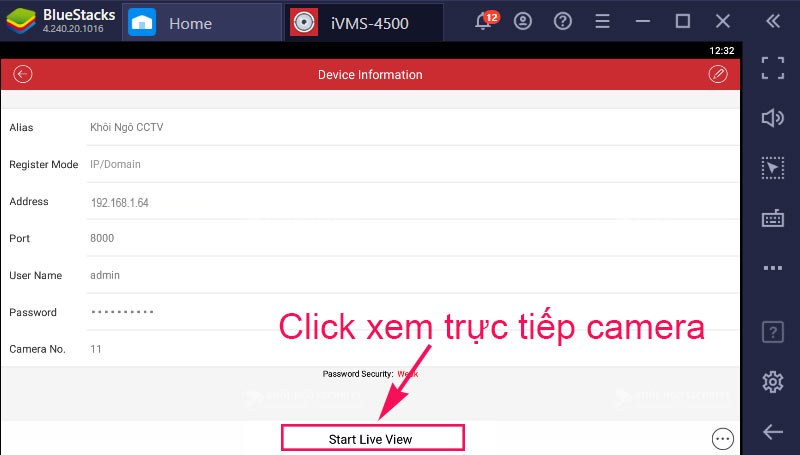
- Màn hình xem live view trên phần mềm iVMS-4500 cho máy tính:
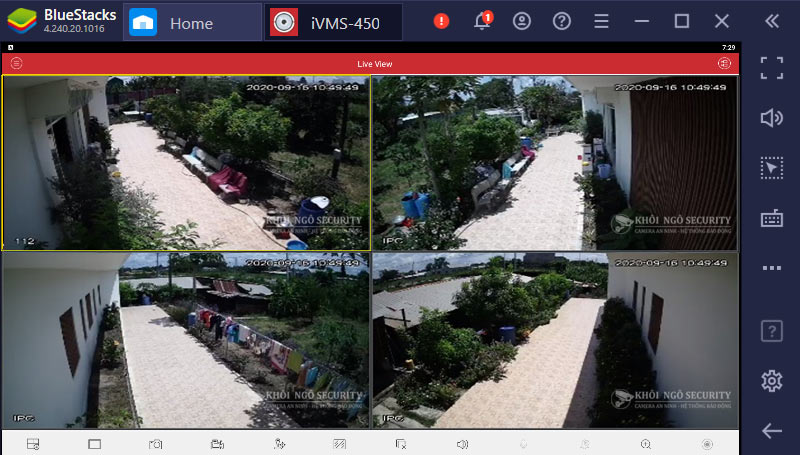
Khắc phục lỗi camera màn hình đen trên iVMS-4500 cho PC
Hiện tượng màn hình đen iVMS-4500 PC:
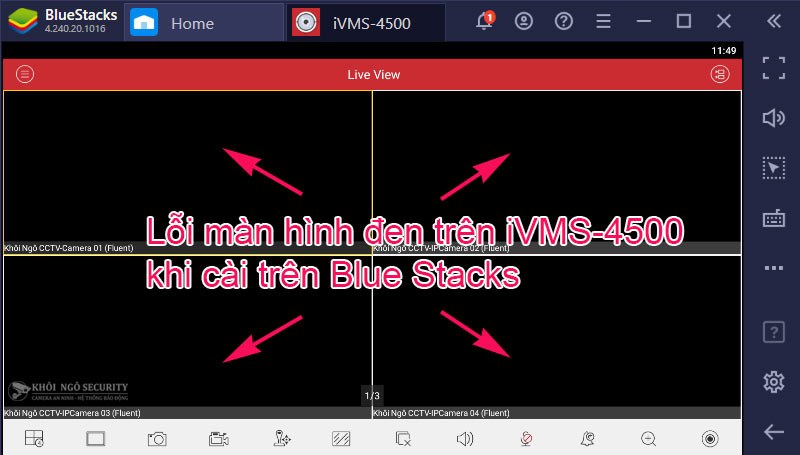
Trong quy trình thiết lập iVMS-4500 cho máy tính thì có 1 số ít bạn gặp thực trạng iVMS-4500 lỗi màn hình hiển thị đen khi xem live view với ứng dụng iVMS-4500 PC. Lỗi này hoàn toàn có thể do 1 số ít nguyên do như sau :
- Máy tính cấu hình yếu (vì trình BlueStacks chạy khá nặng trên PC và ngốn nhiều Ram, CPU và card đồ hoạ).
- Card đồ hoạ tích hợp (không dùng card rời) hoặc bộ nhớ card đồ hoạ không đủ.
- Máy tính chưa bật hoặc không có tính năng ảo hoá Vitualize để hỗ trợ BlueStacks chạy tốt.
- Mạng chậm dẫn tới camera màn hình đen.
- Chưa tinh chỉnh các thông số cài đặt trên BlueStacks.
Khắc phục lỗi màn hình đen của iVMS-4500 khi cài trên Blue Stacks PC:
Dưới đây mình xin san sẻ một số ít điều khiển và tinh chỉnh thiết lập trong iVMS-4500 khi cài qua BlueStack, kỳ vọng hoàn toàn có thể giúp bạn khắc phục thực trạng xem camera iVMS-4500 trên PC gặp hiện tượng kỳ lạ màn hình hiển thị đen không dễ chịu này :
- Vào mục cài đặt:
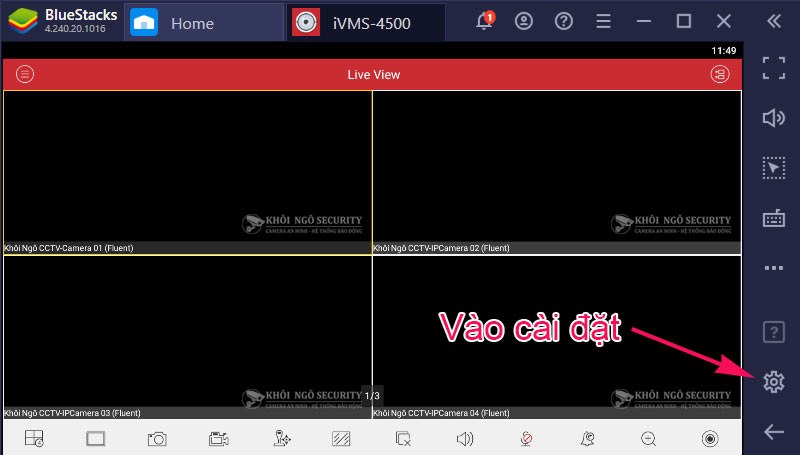
- Vào mục “Display” để giảm các thông số độ phân giải của BlueStacks PC (bạn cần save và khởi động lại BlueStacks):
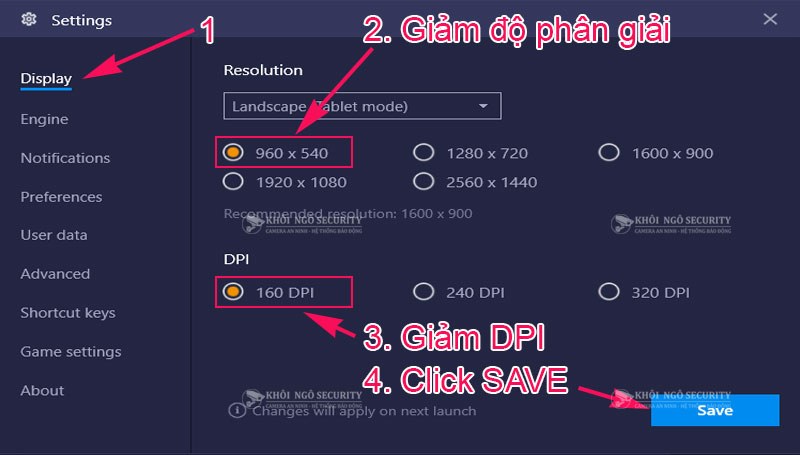
- Nếu vẫn chưa được bạn tuỳ chỉnh phần đồ hoạ GPU như sau: vào mục “Engine”, tuỳ chỉnh lại một trong các thông số: (1) Graphic Engine; (2) Graphic Render hoặc (3) GPU Setting như hình dưới, sau đó nhấn SAVE để lưu (bạn cần khởi động lại BlueStacks để áp dụng).
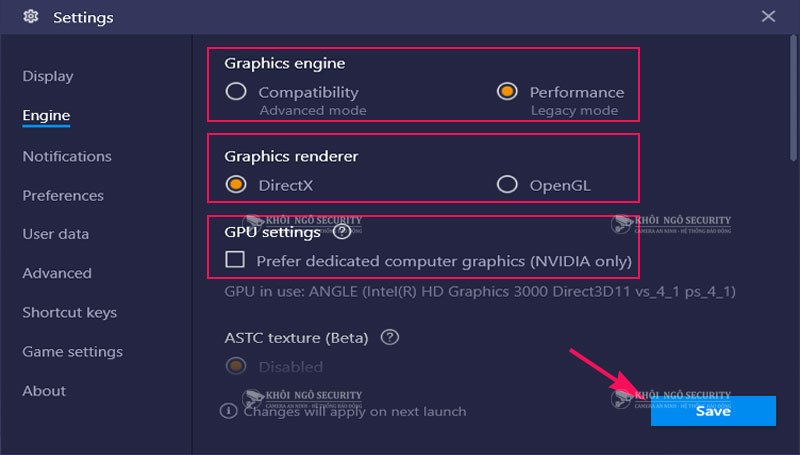 tải và cài đặt phần mềm iVMS-4200 để xem camera Hikvision trên máy tính. Mình khuyên dùng phần mềm version iVMS-4200 này vì nó chuyên dụng cho máy tính hơn.
tải và cài đặt phần mềm iVMS-4200 để xem camera Hikvision trên máy tính. Mình khuyên dùng phần mềm version iVMS-4200 này vì nó chuyên dụng cho máy tính hơn.
Note : Nếu đã làm đủ mọi cách theo hướng dẫn trên vẫn không được thì mình khuyên bạn nên. Mình khuyên dùng ứng dụng version iVMS-4200 này vì nó chuyên sử dụng cho máy tính hơn .
Cách xem lại camera với iVMS-4500 trên máy tính
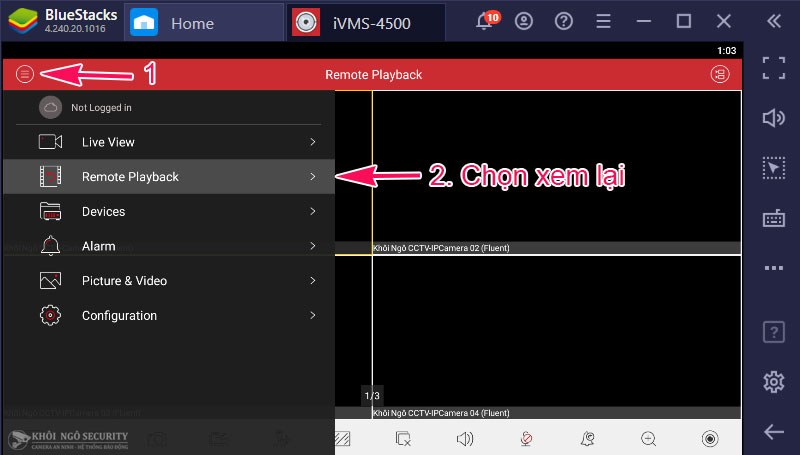
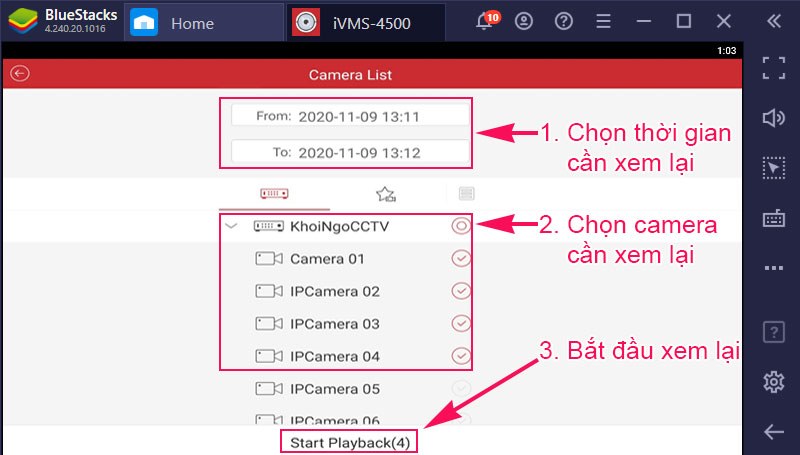
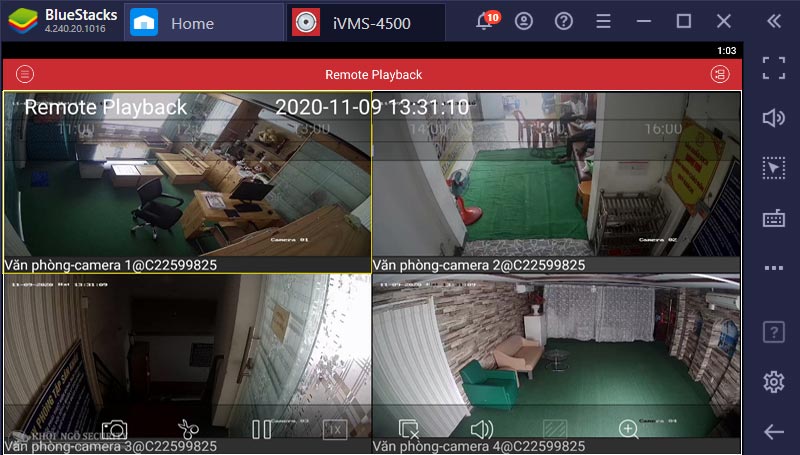
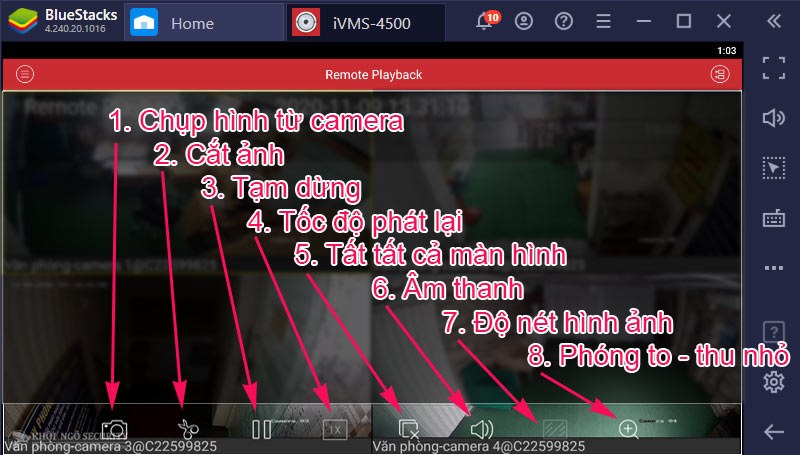
Lời kết
Hy vọng qua bài viết trên Khôi Ngô Security đã giúp các bạn biết cách tải và cài đặt phần mềm iVMS-4500 cho máy tính PC. Chúc các bạn thành công!
5/5 – ( 1 bầu chọn )
Source: https://camnangbep.com
Category: Học tập
